Jak naprawić błąd Dead Cells nie ładuje biblioteki Steam.hdll
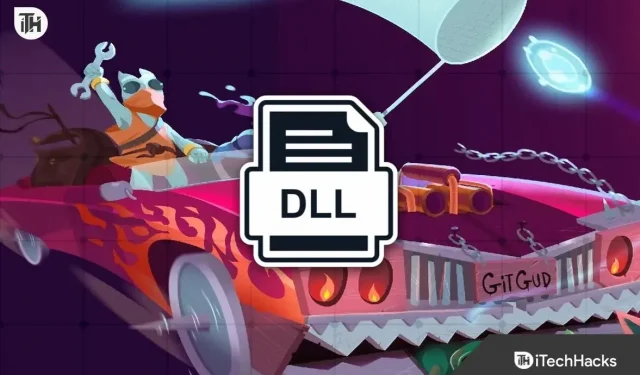
Gracze widzą wiele problemów podczas uruchamiania gry z aplikacji Steam lub innych programów uruchamiających gry. Dead Cells to bardzo popularna gra. Ta gra jest dostępna dla graczy w aplikacji Steam. Jednak wielu użytkowników zgłasza problemy z grą. Za każdym razem, gdy próbują uruchomić grę z programu uruchamiającego grę, otrzymują komunikat o błędzie: Nie udało się załadować biblioteki Steam.hdll.
Użytkownicy nie mogą uruchomić gry z aplikacji Steam. Mogą to jednak zrobić za pomocą folderu gry. Gracze szukają sposobów na rozwiązanie tego problemu, ponieważ nikt nie chce za każdym razem uruchamiać gry z poziomu programu uruchamiającego. Wymieniliśmy sposoby rozwiązania problemu w twoim systemie. Sprawdź je poniżej.
Napraw błąd Dead Cells, który nie załadował biblioteki Steam.hdll
Istnieje wiele sposobów na rozwiązanie problemu braku ładowania biblioteki podczas uruchamiania gry. Wymieniliśmy najlepsze sposoby, dzięki którym będziesz w stanie rozwiązać problem bez żadnych problemów.
Zainstaluj wymagane pakiety
Pierwszą rzeczą, którą radzimy zrobić, to pobrać i zainstalować niezbędne pakiety, które uniemożliwiają uruchomienie gry. Wystarczy znaleźć plik Steam.hdll w Internecie i pobrać go. Po pobraniu pliku do systemu należy go zainstalować. Po zainstalowaniu wymaganych pakietów ponownie uruchom grę w swoim systemie.
Uruchom grę z folderu
Wielu graczy napotyka problem w swoim systemie podczas próby uruchomienia gry z aplikacji Steam. Jeśli jednak uruchomisz go bezpośrednio z folderu, nie będzie takich problemów. Ci, którzy próbują grać w grę i nie chcą wykonać żadnego z kroków, mogą przejść do folderu, w którym gra została zainstalowana, aby uruchomić grę bez żadnych problemów. Pomogło to wielu użytkownikom rozwiązać problemy, ponieważ nie ma błędów, gdy gracze korzystają bezpośrednio z folderu gry.
Sprawdzanie integralności plików gry
Istnieje możliwość, że pliki gry nie są poprawnie zainstalowane w systemie, co powoduje różne problemy. Sugerujemy sprawdzenie integralności plików gry, aby upewnić się, że pliki gry są poprawnie zainstalowane. Czasami podczas instalowania plików gry występują różne przerwy, przez które gra może nie działać poprawnie. Istnieje również możliwość, że niektóre pliki zostaną uszkodzone z powodu problemu. Aby skorzystać z funkcji przywracania plików gry, musisz wykonać poniższe czynności.
- Otwórz aplikację Steam.
- Wybierz „Bibliotekę” i kliknij prawym przyciskiem myszy grę Dead Cells.
- Następnie wybierz Właściwości.
- Teraz przejdź do zakładki Pliki lokalne.
- Następnie wybierz „Sprawdź spójność plików gry”.
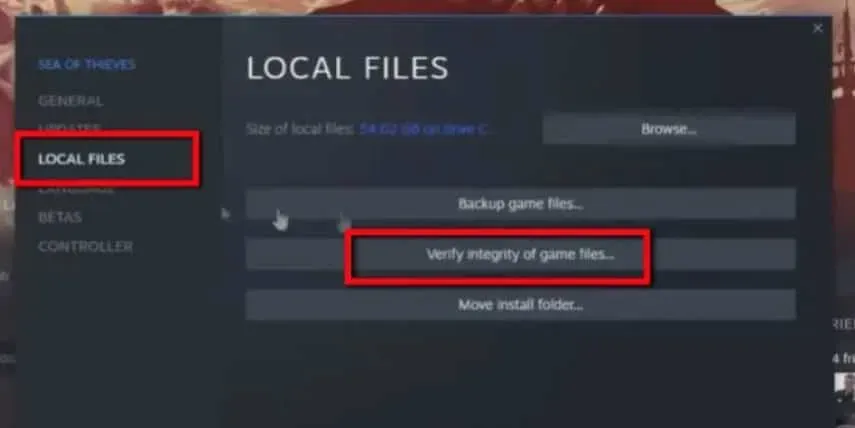
- Procedura zajmie trochę czasu. Musisz poczekać na zakończenie procesu. To wszystko.
Zaktualizuj aplikację Steam
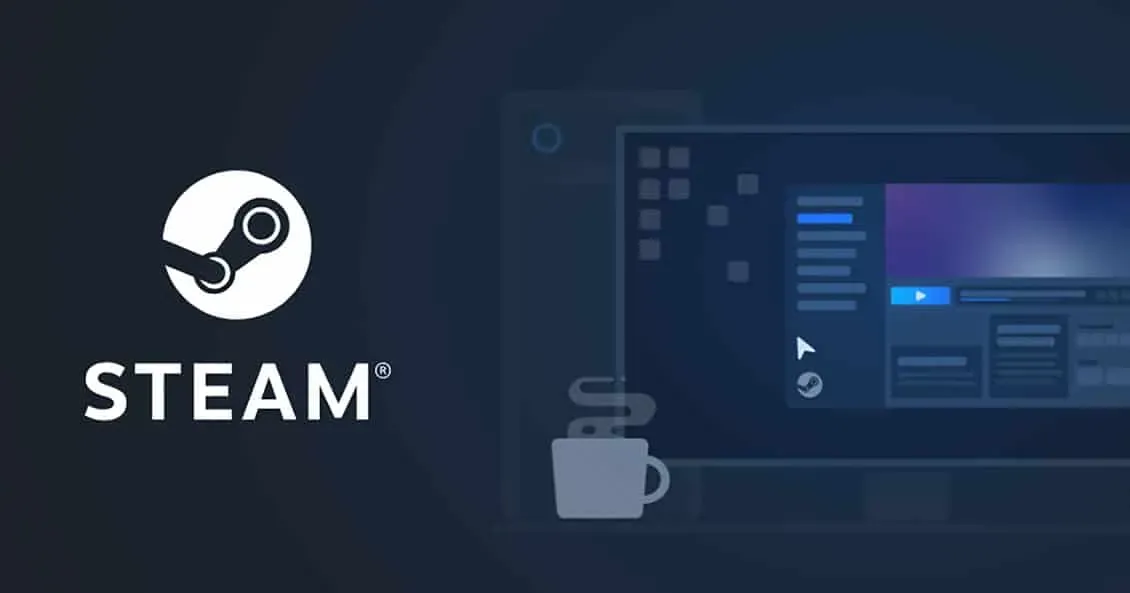
Możesz także spróbować zaktualizować Steam do najnowszej wersji, aby upewnić się, że program uruchamiający działa poprawnie i bez problemów. Problemy z grą mogą również wystąpić, jeśli aplikacja Steam nie jest zaktualizowana do najnowszej wersji. Dlatego przejdź do sklepu z aplikacjami i sprawdź aktualizacje aplikacji Steam, aby uniknąć takich problemów z grą. Ponadto aktualizuj aplikację, aby upewnić się, że działa poprawnie, a także jej gry i aplikacje.
Zaktualizuj sterownik karty graficznej
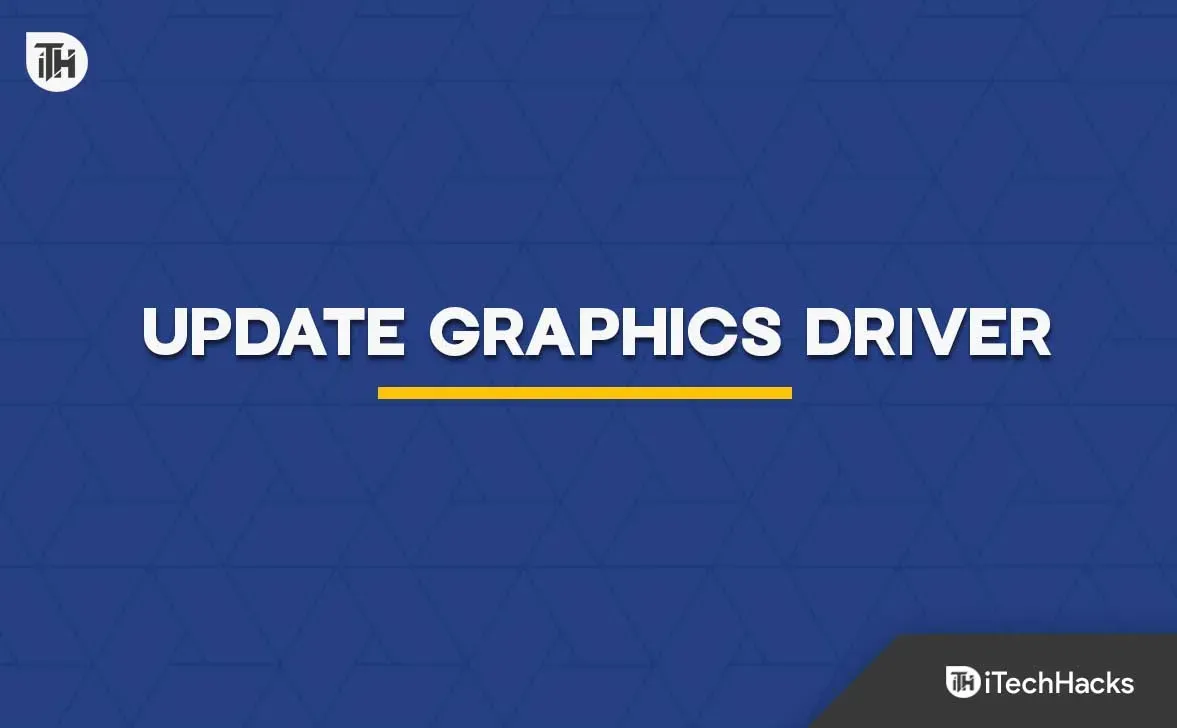
Problemy z grą mogą również wystąpić, jeśli używasz przestarzałych sterowników graficznych w swoim systemie. Ważne jest, aby upewnić się, że wszystkie sterowniki w systemie są zaktualizowane do najnowszej wersji, aby uniknąć problemów. Tysiące graczy, którzy napotkali ten sam problem, zgłosiło, że po zaktualizowaniu sterowników graficznych udało im się rozwiązać problem. Zalecamy regularne aktualizowanie sterowników karty graficznej, aby uniknąć takich problemów. Możesz zapoznać się z tym przewodnikiem, aby dowiedzieć się, jak zaktualizować sterownik karty graficznej.
Wyłącz program antywirusowy i zaporę systemu Windows
Program antywirusowy i zapora systemu Windows działają również jako ściana ochronna dla systemu, aby upewnić się, że system jest chroniony przed złośliwymi zagrożeniami. Jeśli program antywirusowy lub zapora systemu Windows wykryje coś podejrzanego w grze i jej odpowiedziach, prawdopodobnie program antywirusowy i zapora systemu Windows zablokują to.
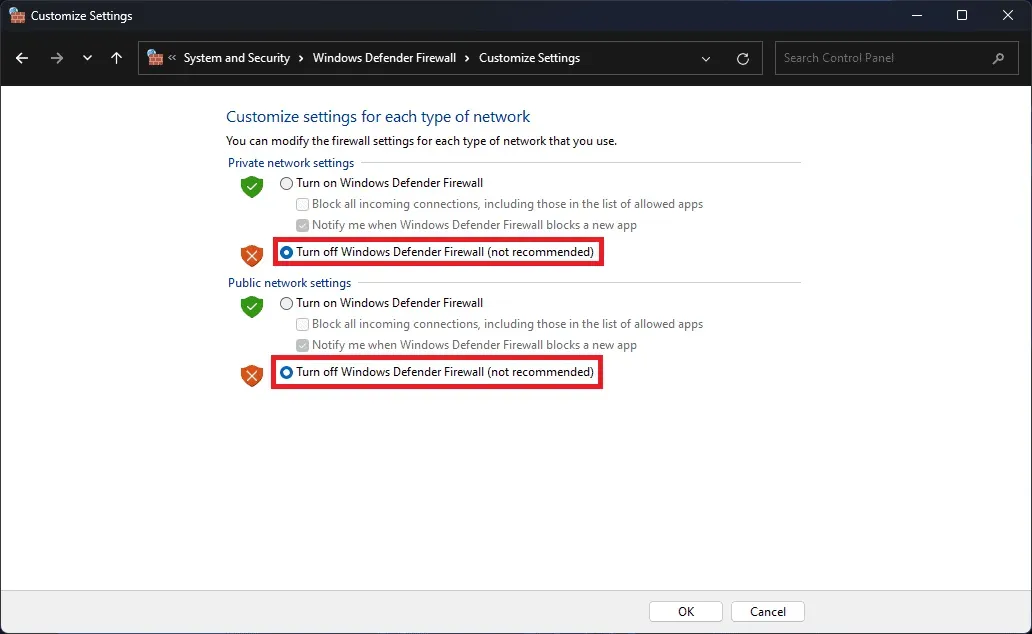
Sugerujemy tymczasowe wyłączenie ich w systemie, aby sprawdzić, czy powodują problem, czy nie. Jeśli gra zaczyna działać normalnie po wyłączeniu programu antywirusowego i zapory systemu Windows, oznacza to, że wystąpił problem i teraz musisz dodać grę do listy wyjątków zapory i programu antywirusowego.
Sprawdź aktualizacje gry
Gracze, którzy nie aktualizowali gry od dłuższego czasu, powinni spróbować sprawdzić aktualizację, aby upewnić się, że problem nie jest przez nią spowodowany. Twórcy udostępniają różne aktualizacje gry, aby zapewnić jej poprawne działanie na każdym systemie.
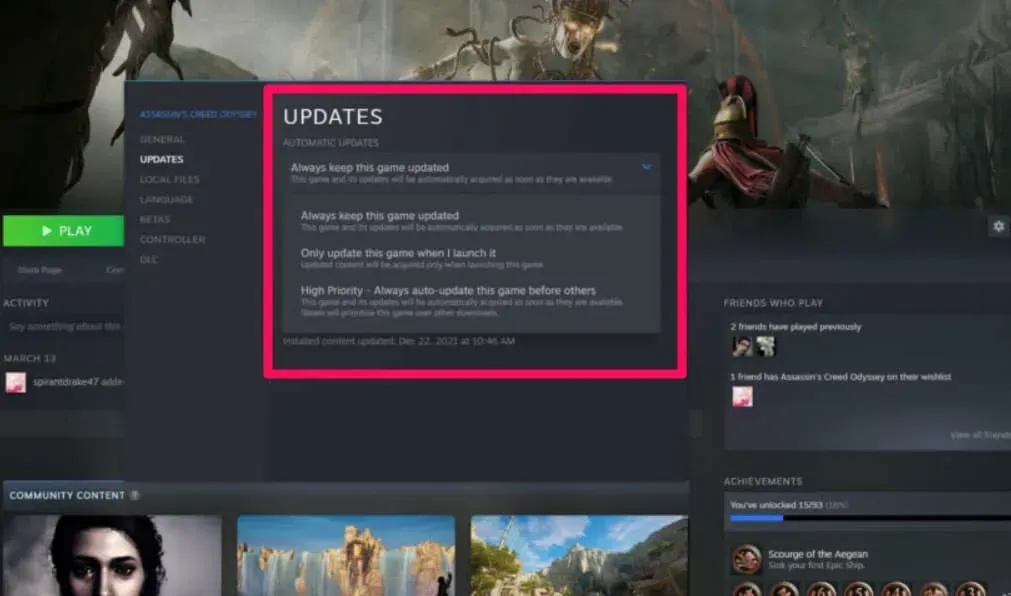
Istnieje również możliwość, że programiści mogli przesunąć aktualizację z powodu błędu „Nie załadowano pliku”, a ty nie aktualizowałeś gry przez długi czas; w ten sposób otrzymujesz komunikat o błędzie. Sugerujemy sprawdzenie aktualizacji gry, aby upewnić się, że działa z najnowszą wersją.
Ponownie zainstaluj grę
Wielu graczy wciąż otrzymuje błąd w swoim systemie. Jeśli jesteś jednym z nich, zalecamy ponowną instalację gry w systemie, aby rozwiązać problem. Istnieje możliwość, że niektóre pliki gry nie zostały poprawnie zainstalowane i pojawia się komunikat o błędzie.
Jednak po ponownym zainstalowaniu gry problem prawdopodobnie zostanie rozwiązany dzięki nowej instalacji plików gry. Kiedy go użyjesz, najpierw odinstaluj grę z systemu i usuń pliki tymczasowe. Po usunięciu plików gry spróbuj również wyczyścić pliki pamięci podręcznej. Po usunięciu plików tymczasowych uruchom ponownie system i ponownie zainstaluj grę.
Zreasumowanie
Tysiące użytkowników otrzymało komunikat o błędzie Steam.hdll. Gracze nie mogli grać w grę z powodu problemu. W tym przewodniku wymieniliśmy sposoby rozwiązania problemu. Mamy nadzieję, że ten przewodnik pomoże Ci rozwiązać problem z błędem.



Dodaj komentarz